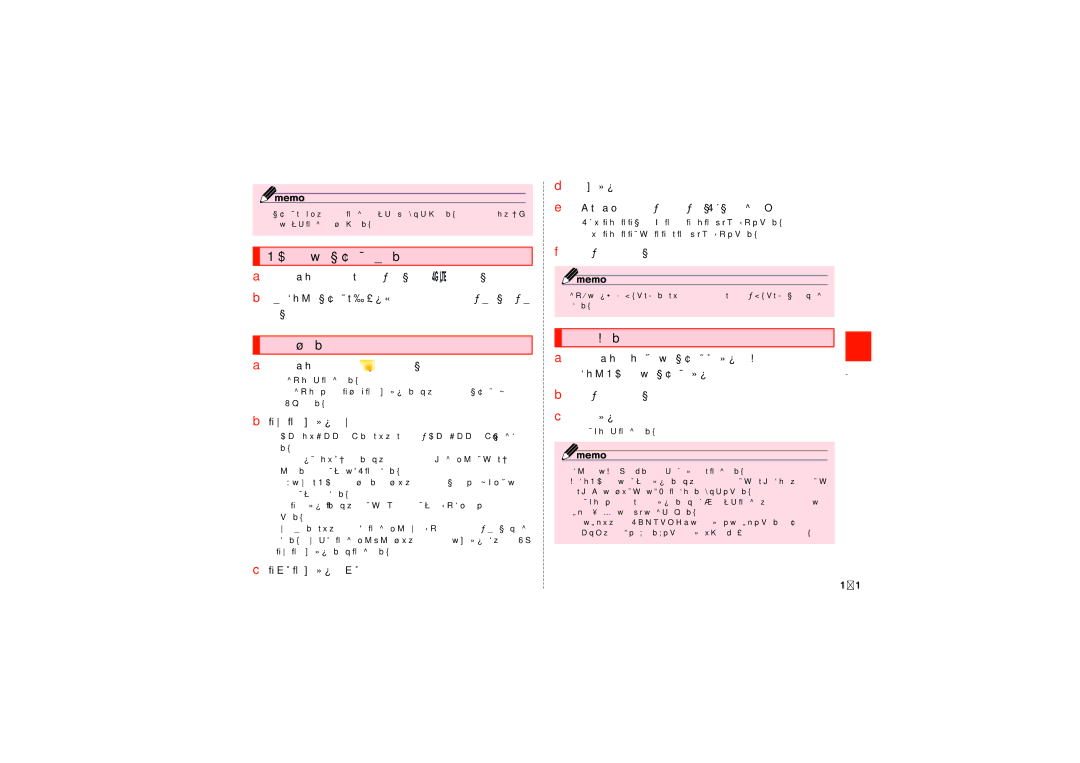◎ アカウントによって、表示される項目が異なることがあります。また、前記 以外の項目が表示される場合もあります。
 PCメールのアカウントを削除する
PCメールのアカウントを削除する
aメール一覧画面→t→[設定]→[![]() ]
]
b削除したいアカウントにチェックを入れる→[削除]→[削 除]
 メールを送信する
メールを送信する
aメール一覧画面→[ ![]() ]
]
メール作成画面が表示されます。
•メール作成画面で「送信元」欄をタップすると、メールアカウントを切 り替えられます。
b「宛先」欄をタップ→宛先を入力
•CcまたはBccを追加するには、t→[Cc/Bccを追加]と操作しま す。
•アルファベットまたは名前を入力すると、登録されている連絡先に前 方一致するメールアドレスの候補表示をします。
•複数の宛先にPCメールを送信する場合は、カンマで区切って次の メールアドレスを入力します。
•「 ![]() 」をタップすると、連絡先からメールアドレスを選択して入力で きます。
」をタップすると、連絡先からメールアドレスを選択して入力で きます。
•宛先を削除するには、キー表示されている宛先を選択→[削除]と操作 します。宛先がキー表示されていない場合は、他の欄をタップし、再度
「宛先」欄をタップすると表示されます。
c「件名」欄をタップ→件名を入力
d本文欄をタップ→本文を入力
e必要に応じて[ ![]() ]/[
]/[![]() ]→添付/挿入操作を行う
]→添付/挿入操作を行う
•添付は「画像「」カメラを起動「」動画」などから選択できます。
•挿入は「画像「」連絡先「」場所」などから選択できます。
f[ ![]() ]
]
◎ 作成中のメッセージを下書きに保存するにはt→[下書きに保存]と操作 します。
 メールを受信する
メールを受信する
aメール一覧画面→画面上部のアカウント名をタップ→受
メ
信したいPCメールのアカウントをタップ-
ル
b[  ]
]
cメールをタップ
メール詳細画面が表示されます。
◎ 新しいメールの受信をお知らせする![]() がステータスバーに表示されます。 ◎ 受信したPCメールのアドレスをタップすると、連絡先に登録したり、連絡 先に登録済みの場合は連絡先の内容を表示したりすることができます。
がステータスバーに表示されます。 ◎ 受信したPCメールのアドレスをタップすると、連絡先に登録したり、連絡 先に登録済みの場合は連絡先の内容を表示したりすることができます。
◎ メール詳細画面でtをタップするとメニュー項目が表示され、メールの
印刷やフォルダへの移動などの操作が行えます。
◎ メールの印刷は、Samsung製のプリンターでのみ印刷できます(2013年 11月現在、日本国内で本機能を利用できるプリンターはありません)。